Ftp öffnet nicht in Windows Explorer 7. Wie öffne ich FTP im Explorer?
LösungSetup für Windows Vista und Windows 7 (der Rest windows-Versionen gehe unter)
Wenn Sie Dateien hochladen, löschen oder die Ordnerstruktur auf einer FTP-Site ändern müssen, müssen Sie die Site in Windows Explorer und nicht in Internet Explorer öffnen. Aus Sicherheitsgründen können Sie Internet Explorer nur zum Öffnen von FTP-Sites und zum Herunterladen von Dateien verwenden. Gehen Sie folgendermaßen vor, um eine Verknüpfung für das automatische Öffnen einer FTP-Site in Windows Explorer zu erstellen:
Erstellen einer Verknüpfung zum Öffnen der FTP-Site in Windows Explorer
1. Öffnen Sie die Computer-Komponente, indem Sie auf die Schaltfläche Start klicken und Computer auswählen.
2. Klicken Sie auf rechtsklick Klicken Sie auf einen Bereich im Ordner und wählen Sie Fügen Sie der Netzwerkumgebung ein neues Element hinzu.
3. Wählen Sie im Assistenten Wählen Sie einen anderen Netzwerkspeicherortund dann auf Weiter klicken.
4. Geben Sie den FTP-Host-Namen nach dem FTP: // Ihre_Domäne ein, und klicken Sie dann auf Weiter.
5. Um den Namen und das Passwort zu verwenden, deaktivieren Sie das Kontrollkästchen neben Anonyme Anmeldung. Geben Sie Ihren Benutzernamen ein und klicken Sie dann auf Weiter.
6. Um die FTP-Site nach der Installation der Verknüpfung zu öffnen, klicken Sie auf Weiter. Wenn Sie die FTP-Site nach der Installation der Verknüpfung nicht öffnen müssen, deaktivieren Sie das Kontrollkästchen neben Öffnen Sie diesen Ort in der Netzwerkumgebung nach Abschluss des Assistenten. Klicken Sie auf Fertig stellen.
7. Die FTP-Site-Verknüpfung wird dem Computerordner hinzugefügt. Um in Zukunft schneller auf die Verknüpfung zugreifen zu können, können Sie sie auf den Desktop ziehen.
Hinweis:
Wenn Sie eine Verbindung zur FTP-Site herstellen, werden Sie zum ersten Mal zur Eingabe eines Kennworts aufgefordert. Aktivieren Sie das Kontrollkästchen neben Passwort speichern, wenn Sie sich dieses Passwort in Windows merken und sich in Zukunft direkt mit der Site verbinden möchten.
Einrichten älterer Windows-Versionen
1. Start -\u003e Systemsteuerung -\u003e Netzwerkverbindungen
(Englisch Start -\u003e Systemsteuerung -\u003e Netzwerkverbindung)
Im sich öffnenden Fenster erscheint links ein Symbol Meine Netzwerkumgebung (Englisch, mein Netzwerk platziert) klicken Sie darauf
2. Klicken Sie in dem sich öffnenden Fenster oben links auf das Symbol netzwerkfreigabe hinzufügen (Englisch fügt einen Netzwerkplatz hinzu)
3. Weiter (Weiter)
4. Weiter (Weiter)
5. In der Eingabezeile schreiben wir ftp: //name_my_yogo_sayta.ru
wo beispielsweise myname_site.com Ihre Domain ist
Benutzer verwenden aktiv Programme wie FileZilla. Dies ist sehr effektiv, wenn Sie Zeit haben, die benötigte Software herunterzuladen, für den dauerhaften Gebrauch zu konfigurieren und ständig zu verwenden. Aber was tun, wenn das Dokument übertragen wird dateiserver Brauchen Sie jetzt? Sie werden wahrscheinlich wissen wollen, wie Sie FTP in einem Explorer ohne unnötige Probleme öffnen können. Dies ist nützlich für Anfänger, die noch keine Zeit hatten, sich über alle nützlichen Funktionen des integrierten Programm-Explorers zu informieren.
Windows Explorer ist zum Öffnen von FTP geeignet.
Kurz gesagt, das ist File Transfer Protocol, die Standardlösung für die Übertragung von Dateien über Computernetzwerke. Wenn eine solche Lösung verwendet wird, fungiert ein Computer als Client (dh er gibt Anweisungen an den Server) und ein anderer - ein Server (er bedient die Bedürfnisse des Clients). Der Zweck von FTP besteht darin, sicherzustellen, dass Dateiübertragungsvorgänge korrekt ausgeführt werden. Wie kann ich schnell ein FTP in Windos öffnen?
"Sieben" - Problemlösung
In anderen Fällen müssen Sie Ihren Computer sowohl für die Rolle eines Clients als auch für einen Server konfigurieren. Überlegen Sie, wie Sie FTP in Windows 7 Explorer öffnen:
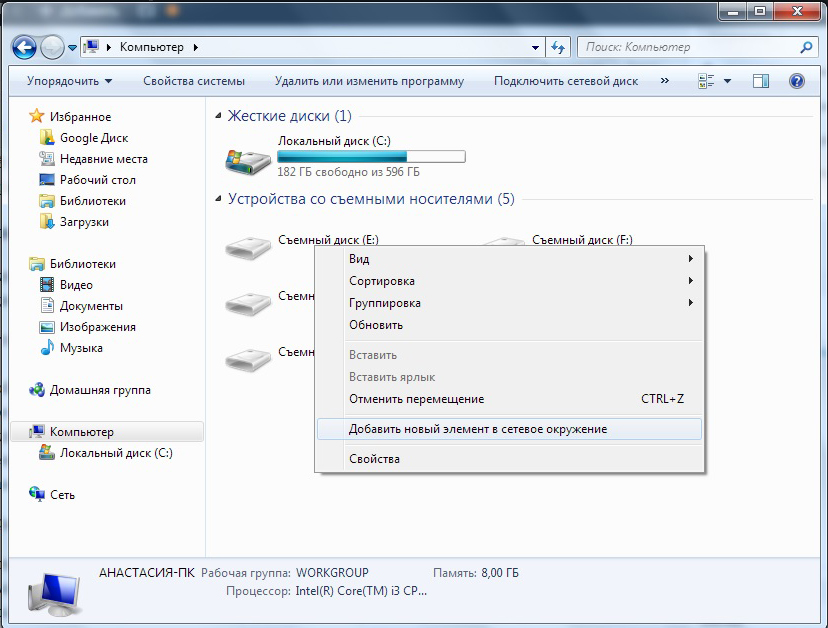
FTP: // login: password @ hostname oder lip / path_to-ordner
Hier müssen Sie den Benutzernamen und das Passwort für den Zugriff auf den Server eingeben. Es wird ausgegeben systemadministrator oder Serverbesitzer. IP kann über gängige Netzwerkdienste gefunden werden oder den Besitzer eines anderen PCs fragen. Sie können den Pfad zu dem Ordner in Windows 7 ermitteln, indem Sie die Adressleiste kopieren.
Das FTP-Protokoll zur Übertragung von Dateien in TCP-Netzwerken wurde sehr lange entwickelt. Trotzdem ist es immer noch sehr beliebt. Zuvor wurden spezielle Client-Programme und Download-Manager für den Zugriff auf FTP-Server verwendet. Heute können Sie die FTP-Site sogar in Windows Explorer öffnen.
Du wirst brauchen
- - Ein Computer mit einem Betriebssystem der Windows-Familie.
Anweisung
Verwenden Sie die Verknüpfung zum Starten, die sich normalerweise im Abschnitt "Standard" des Abschnitts "Programme" des Menüs befindet, das geöffnet wird, wenn Sie in der Taskleiste Ihres Desktops auf die Schaltfläche "Start" klicken. Wenn Sie keine Verknüpfung finden konnten, wählen Sie im Menü "Start" die Option "Ausführen ...". Der Dialog "Programm ausführen" wird geöffnet. Geben Sie den Explorer-Wert in das Textfeld ein und klicken Sie auf OK.
Heutzutage, wenn das Internet und lokale Netzwerke fest in unser tägliches Leben eingetreten sind, ist es oft notwendig, mit verschiedenen Dateispeichern zu arbeiten, um Filme, Musik, Dokumente usw. zu übertragen und herunterzuladen. FTP-Server sind eine der ältesten Arten von Dateispeichern, die bereits verwendet werden 20 Jahre.
Leider mussten Sie in älteren Windows-Versionen, um vollständig mit FTP zu arbeiten, Anwendungen von Drittanbietern wie FileZilla oder verwenden dateimanager (Gesamtkommandant, FAR, etc.). Der Browser ermöglicht es Ihnen im Allgemeinen, nur den Inhalt der Website anzuzeigen und Dateien auf einen PC herunterzuladen.
Aber mit der Veröffentlichung neueste Versionen betriebssystem Die Situation hat sich endlich geändert und jetzt können Sie unter Windows 10 ganz einfach zu FTP über Explorer Explorer.
Öffnen Sie dazu wie gewohnt das Explorer-Fenster. Auf der linken Seite finden Sie im Menü das Symbol "Dieser Computer" und klicken Sie mit der rechten Maustaste darauf, um es zu öffnen kontextmenü. Sie müssen den Punkt "Hinzufügen eines neuen Elements zur Netzwerkumgebung" auswählen. Dies startet den Assistenten zum Hinzufügen von Netzwerkadressen:
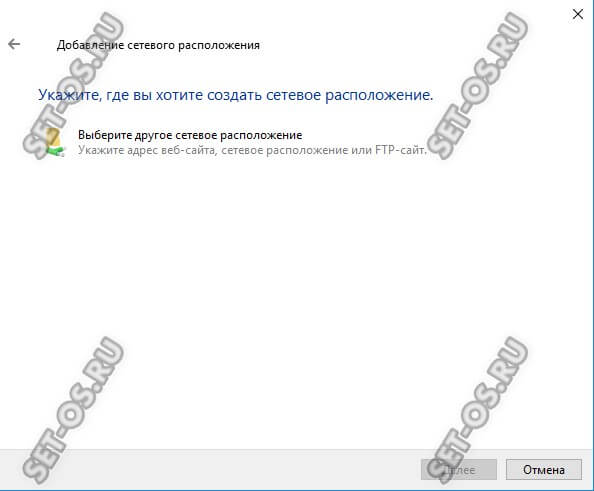
Klicken Sie auf den Standortauswahlknopf.
Im nächsten Schritt müssen Sie die Adresse eingeben FTP-ServerVerbindung durch den Explorer, zu dem wir gehen wollen:

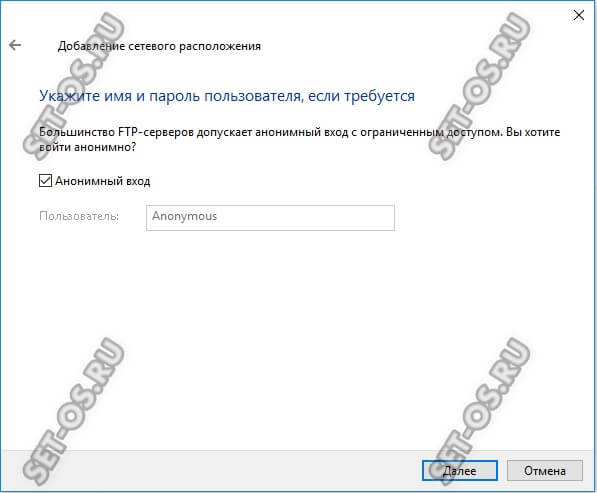
Wenn die Verbindung anonym ist, dh im Auftrag des Benutzers Anonymous, müssen Sie "Anonyme Anmeldung" aktivieren. Klicken Sie auf die Schaltfläche Weiter und beenden Sie die Einstellung.
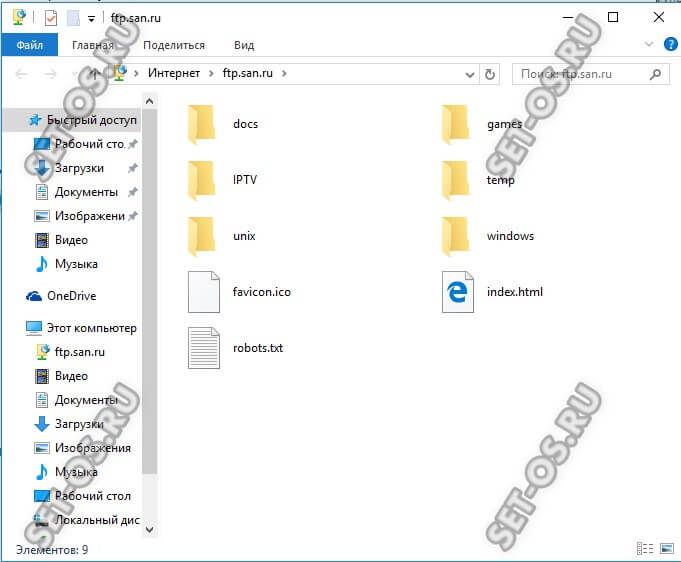
Das ist alles! Öffnen Sie jetzt FTP in Windows 10 Explorer - Sie müssen es nur im Menü auswählen und der Inhalt wird in Form von Dateien und Ordnern angezeigt, als ob Sie in ein Verzeichnis auf Ihrem Computer gegangen wären.
Und hier ist noch etwas! Vergiss nicht, was du hast keine Schreibberechtigung, Sie können den Inhalt bestehender Dateien nicht ändern und neue erstellen.

















